Содержимое
|
Как создать и использовать профили упаковкиДля часто выполняемых однотипных задач по упаковке данных в TC4Shell добавлена возможность создавать профили упаковки. В профиле упаковки сохраняются все выбранные параметры упаковки, такие как тип архива или уровень сжатия. Для создания профиля упаковки выберите в контекстном меню любого файла команду Упаковать в, и в появившемся подменю выберите нужный формат архива. В появившемся окне настройте все необходимые параметры упаковки, и нажмите на кнопку Сохранить как профиль. 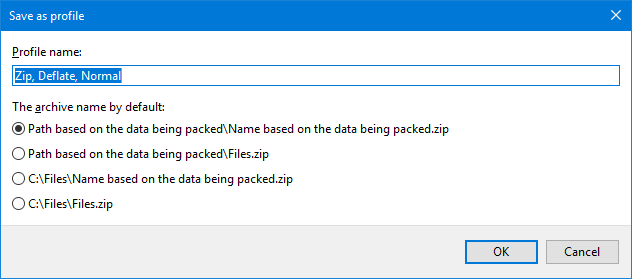
В появившемся окне введите имя профиля и выберите имя архива по умолчанию и нажмите на кнопку ОК. После этого профиль будет сохранен и появится в меню Упаковать в>С использованем профиля. Если профиль с выбранным именем уже существует, то он будет перезаписан новым. 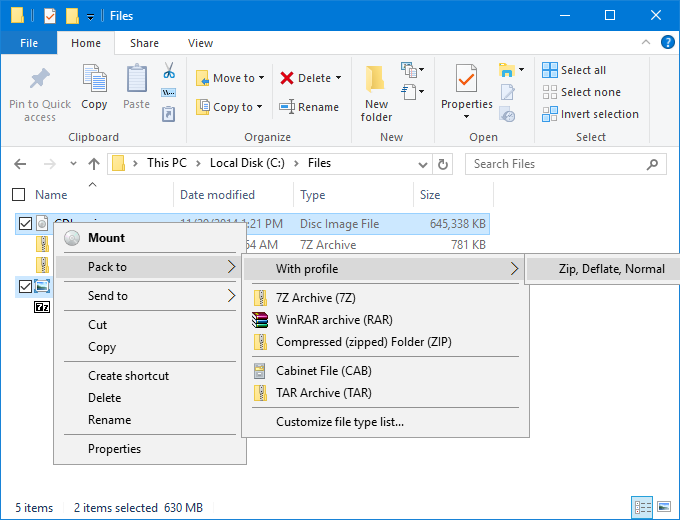
Для создания древовидной структуры профилей можно использовать в имени профиля специальный символ "|", который разделит родительский и дочерний элементы. В меню Упаковать в>С использованем профиля список профилей будет выглядеть соответственно в виде дерева. При создании профиля для полей Упаковка файлов в архив и Комментарии к архиву можно воспользоваться переменными, значения которых зависят от контекста упаковки. Доступны следующие переменные:
Важно! Если при создании профиля в имени архива присутствует любая из переменных, то в диалоге Сохранить как профиль можно будет выбрать только имя профиля. Для создания архива в соответствии с сохраненным профилем выберите соответствующий профиль в меню Упаковать в>С использованем профиля. Появится окно Упаковка файлов, в котором будут выбраны все ранее сохраненные параметры. При этом все переменные будут раскрыты, например, вместо %YEAR% будет подставлено 2024. Если необходимо открыть профиль с переменными без их раскрытия, например, для редактирования профиля, то при выборе профиля нужно удерживать клавишу Shift. Нажатие на кнопку ОК начнет сжатие. В этом же окне можно удалить профиль, нажав на кнопку Удалить профиль. |
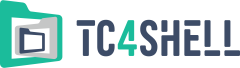
engrus